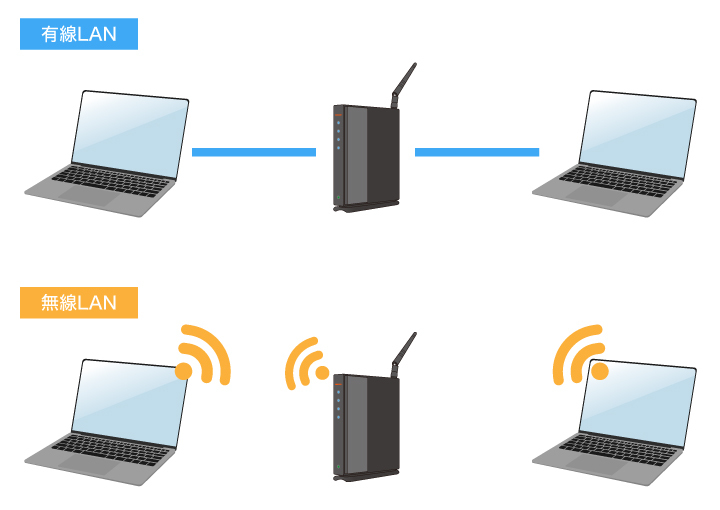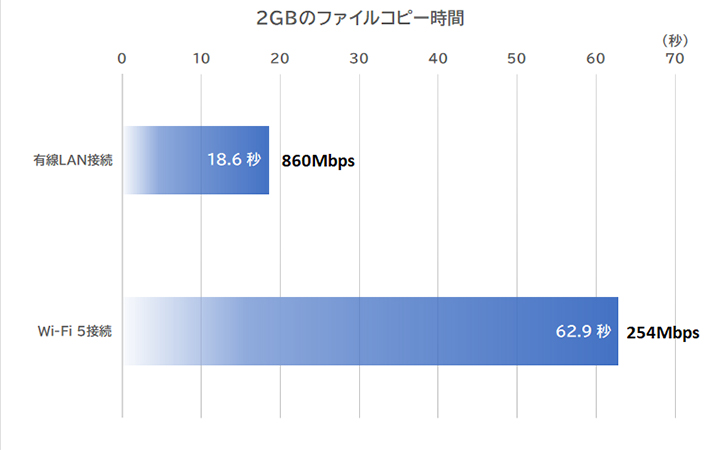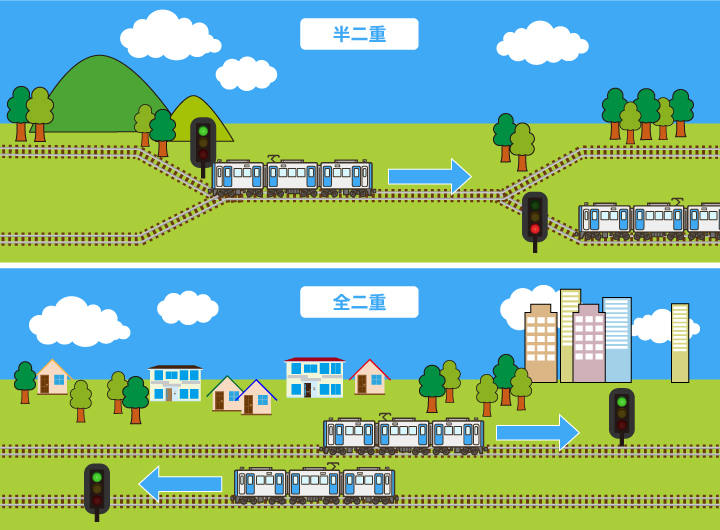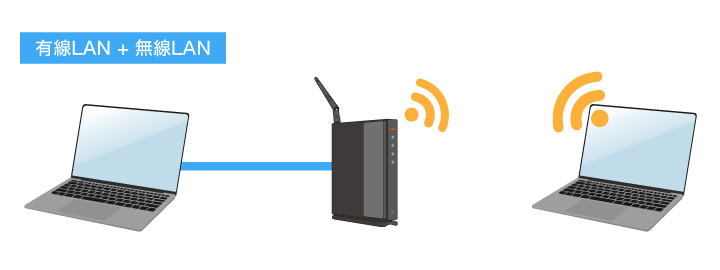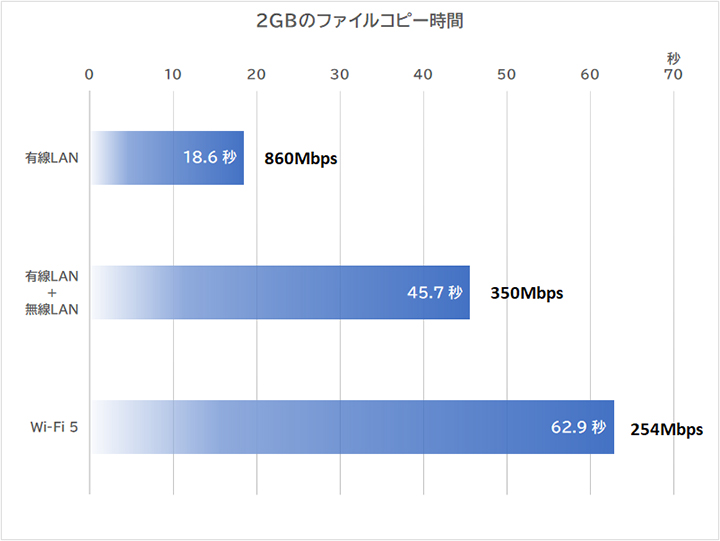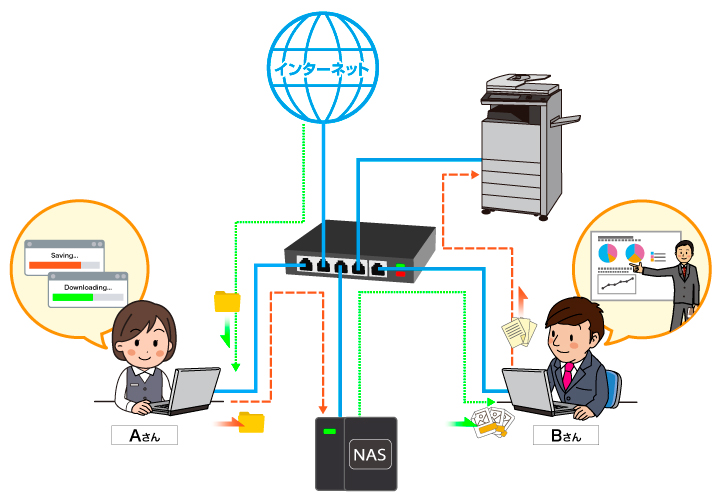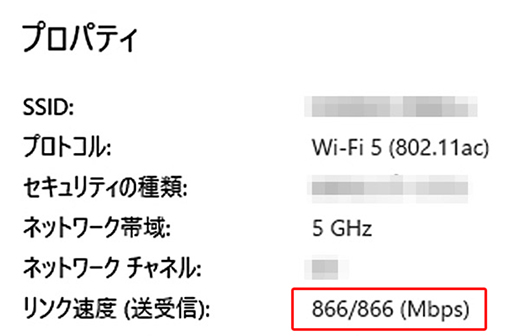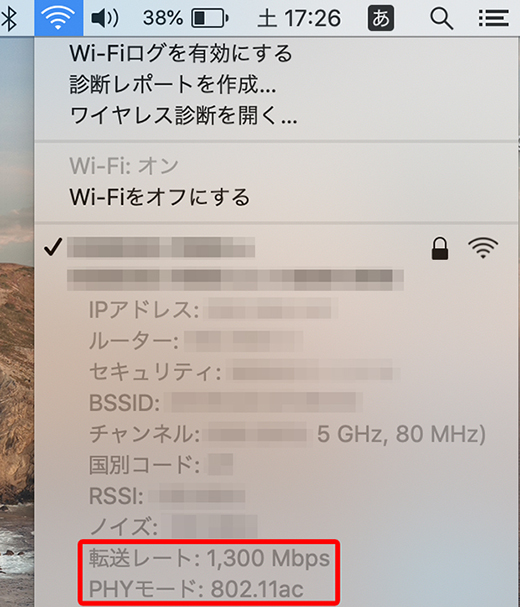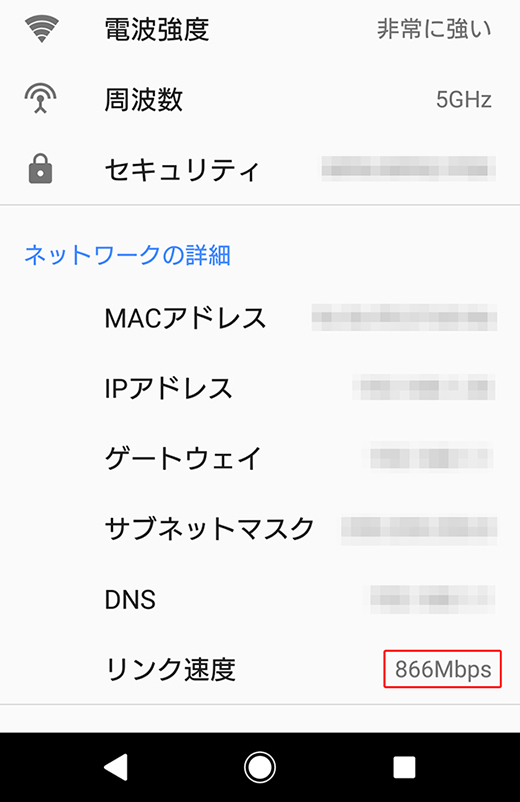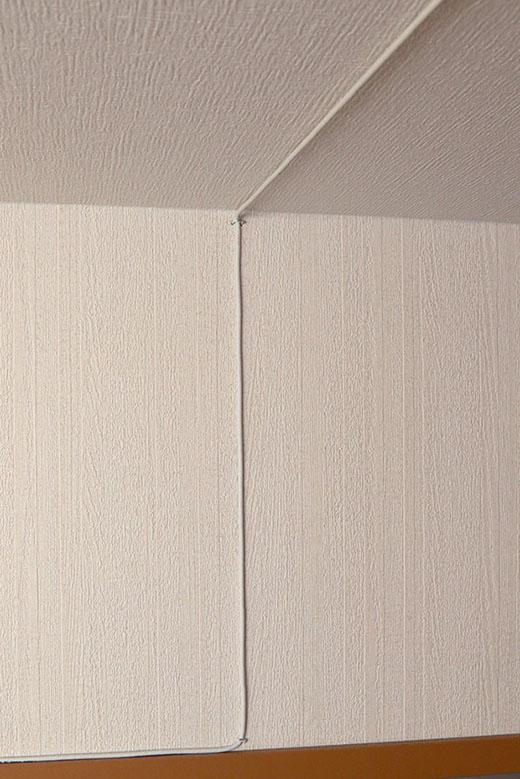■ 無線LAN(=Wi-Fi)は便利ですが、有線LANには高速・安定というメリットも
家庭や企業のネットワーク、無線LAN(=Wi-Fi)と有線LAN、みなさんはどちらをお使いでしょうか。
デスクトップパソコンよりもノートパソコンが普及している現在では、有線LANより無線LANを使用するユーザーが増えています。また、無線LANのおかげでパソコンに限らずスマートホンやタブレット、スマートスピーカー、携帯ゲーム機など、さまざまなデバイスが自由な場所でネットワークを使える時代になりました。
現在テレワークで自宅にいながらネットワークを通じて仕事をするニーズが高まっています。大切な商談や会議の際、映像や音声が途切れないように安定したネットワーク接続が求められています。そのため高速で安定したネットワーク接続ができる有線LANがあらためて見直されています。
■ 有線LANと無線LANでファイル転送の速度を比べてみました
まずは有線LANと無線LANの速度を、普及しているギガビットイーサネット(1Gbps)とWi-Fi 5(802.11ac)で比較してみましょう。1Gbpsの有線LANポートを持つWi-Fi 5に対応した無線LANルーターに、2台のパソコンを1Gbpsの有線LANで接続した場合と、同じ2台のパソコンをWi-Fi 5(866Mbps:2×2アンテナ:80MHz)で接続した場合のファイルコピーの時間を計測してみました。
計測は外部ネットワークを遮断し、他の接続機器がない状態で5回計測した平均値
転送速度の理論値は有線LANは1Gbps(=1000Mbps)、無線LANのWi-Fi 5が866Mbpsと13%ほどの差ですが、実測値は有線LANの18.6秒に対し無線LANは62.9秒と3倍以上の差がありました。
■ 有線LANは安定性が高い
速度以外にも無線LANと有線LANには安定性の差があります。今回のファイルコピーでは5回計測を行い有線LANは最大が18.7秒、最少が18.6秒と安定していますが、Wi-Fiは最大が69.9秒、最少が61.5秒とバラ付きがありました。
また、普段Windowsのエクスプローラーでファイルコピーをする際に表示されるグラフを見ると、有線LANは速度が一定になることが多く、無線LANは速度が変動することがあります。
有線LANは通信速度が安定していることが多い
無線LANは速度が変動することがある
■ 無線LANが遅くなる理由
有線LANは規格に近い速度が出ますが、無線LANは使い方によって規格より速度が低下します。無線LANの速度が低下する要因のいくつかを説明しましょう。
全二重と半二重とは
ネットワーク用語に「全二重」と「半二重」というワードがあります。具体的には有線LANは全二重、無線LANは半二重で通信を行っています。
全二重と半二重の違いを例える際、よく使われるのが電車です。市街地の電車は、線路が2本ある複線区間を運行します。郊外では線路が1本しかない単線区間で運行することがあります。複線区間では上りと下りの電車が同時に運行できます。単線区間では上りの電車が通過してから同じ線路を使って下り電車が運行します。複線区間は全二重、単線区間は半二重です。
有線LANは全二重なので1本のLANケーブルで動画を見ながら(受信)メールを送る(送信)ことができます。無線LANでも同じことができるように思えますが、無線LANの場合は半二重なので、ごく短い時間ごとに[動画を受信][メール送信][動画を受信][メール送信][動画を受信]……を繰り返しています。ですので、メール送信が終わるまで動画が停止することはありませんが、データの送受信速度は遅くなるので、動画を見ていなければメール送信の時間は短くなる可能性があります。
これは1台のパソコンの場合です。家庭でお父さんはノートパソコンで仕事、お母さんはスマートフォンでママ友とLINE通話、娘さんはタブレットでTverのドラマを鑑賞、息子さんはスマートフォンでゲームをする場合、Wi-Fiルーター(アクセスポイント)が1台であればWi-Fiルーターと家族それぞれのデバイス間で[お父さんメール受信][お母さん通話][娘さんドラマ][息子さんゲーム][お父さんプリンター印刷][お母さん通話]……と細かく刻まれたデータが順番に送受信されることになります。企業で1台のアクセスポイントに10〜20人のノートパソコンが接続されている場合も同様です。
では最初の2台のパソコンの接続形態を有線LAN+無線LANに変更してみましょう。こうすれば無線LANルーターは1つのパソコンへの送信だけ行うことになります。
有線LAN+無線LANにしたことで、無線LANルーターとパソコン間の速度が上がり、ファイルコピー時間は62.9秒から45.7秒に短縮、転送速度は350Mbpsとなりました。
企業であれば会議スペースでは無線LANを使用して、自席に戻ったら有線LANで接続すると無線LANの負担を減らすことができます。ビジネスホテルで無線LANが遅いときは、有線LANで接続すると通信速度が向上することがあります。
有線LANは全二重なので、Aさんはインターネットからファイルをダウンロードしつつ、作業が終了したファイルをNASに保存。BさんはNASから複数の画像をコピーしつつ、プレゼン資料をプリンターで印刷を行ってもLANの通信速度が落ちることはありません。
全二重の有線LANは大勢で使用しても速度が落ちにくい
このように有線LANと無線LANは、全二重、半二重という違いがあります。1GbE(1000Mbps)の有線LANと866Mbpsの無線LANは規格上の速度に大差はないように思えますが、実測値は有線LANが常に理論値に近い速度が出るのに対し、無線LANは接続するデバイスの数が増えると大幅に遅くなります。パソコンなど有線LANで接続できるデバイスを有線LAN接続すると、無線LANで使用するデバイスも通信速度が向上する可能性があります。
距離や遮蔽物の影響
無線LANは電波を使用しているので距離や遮蔽物の影響で通信速度が低下します。家の中でトイレは電波が弱い(通信が遅い)、2階の○○部屋はWi-Fiがつながらない、という経験のある人がいると思います。
Wi-Fiは無線LANルーターとデバイスの距離が離れると通信速度は遅くなります。建物の構造による影響もあり、木造と鉄筋コンクリートの家では電波の届く範囲に差があります。冷蔵庫、洗濯機などの金属筐体の家電品も電波に影響があると考えられます。
Wi-Fi 5が使用する5GHz帯の電波は距離や遮蔽物の影響を受けやすいので、無線LANルーターから離れた場所では通信速度が遅くなる傾向があります。その場合は遠くまで届きやすい2.4GHz帯の電波を使用するWi-Fi 4(802.11n)を利用した方が通信速度が上がることもあります。
Wi-Fiのアンテナ数
Wi-Fiのスペックや説明にアンテナの本数が出てきます。標準的なWi-Fiルーターは4本のアンテナを持っています。4×4(送信4×受信4)、4ストリームなどと表記されることもあります。エントリーモデルはアンテナが2本、ハイエンドモデルはアンテナが8本の製品もあります。
Wi-Fi 5の場合、アンテナの本数と通信速度は、アンテナ1本で433Mbps、2本で866Mbps、3本で1300Mbps、4本で1733Mbpsなどとなっています。
デバイス側は少し前のノートパソコンはアンテナ2本、ほとんどのスマートフォンはアンテナ2本ですが古めのスマートフォンはアンテナ1本のものもあります。
WindowsノートPC、アンテナ2本で866Mbps
Macbook Pro、アンテナ3本で1300Mbps
Androidスマートフォン、アンテナ2本で866Mbps
■ 有線LAN化は難しくない(デバイス編)
ネットワークの高速化、安定化のために無線LANから有線LANへ移行する方法を考えてみましょう。デスクトップパソコンは有線LANポートが搭載されているはずなのでそのまま利用します。ノートパソコンはLANポートを搭載してる機種と搭載していない機種があります。LANポートがあればLANケーブルを挿せば使用できます。
最近のモバイルノートパソコンはLANポートを搭載していない機種が多いと思われます。有線LANポートを搭載していないノートパソコンを有線LAN接続するには、USB有線LANアダプターを使用します。USB有線LANアダプタは、一方がUSB端子、もう一方がLAN端子を備えています。どのノートパソコンでも搭載しているUSBポートに有線LANアダプターを挿し、LAN側にLANケーブルを挿して利用します。
USB有線LANアダプターは2.5Gbpsに対応した製品の価格が下がってきたので、将来的に有線LANを1Gbpsから2.5Gbpsに変更する可能性があれば、最初から2.5Gbpsに対応した製品を選択してもよいと考えられます。
2.5Gbpsに対応したUSB有線LANアダプター
「USBC-LAN2500R2」
■ 有線LAN化は難しくない(ケーブル編)
家庭で有線LAN化の最大の課題はケーブルの取り回しだと思われます。各部屋にLANコンセント(情報コンセント、マルチメディアコンセント)が設置され、宅内LAN配線がされていれば簡単ですが、そうでない場合は部屋と部屋をLANケーブルでつなぐ必用があります。
そもそもケーブルの配線をなくしたいから無線LANを使用しているのに、今さら有線LANのケーブルを設置することは抵抗がある人もいるでしょう。
昔、企業などで使われるLANケーブルは5〜6mmほどの太いものが一般的でした。現在市販されているLANケーブルはスリムケーブル、極細ケーブル、フラットケーブルなどバリエーションがあり、家庭でも配線がしやすくなっています。
手前の黒は一般的なLANケーブル、青はフラットタイプ、白は極細タイプ
【スリムタイプ】
スリムタイプ、極細タイプは太さの定義はありません。細いLANケーブルを全て極細タイプと呼ぶメーカーもあれば、太さ4.2mmのLANケーブルをスリムタイプと呼ぶメーカーもありますが、概ねスリムタイプと呼ばれるLANケーブルは3.0〜3.8mmの太さです。太さ2.4mmを謳うまさに極細タイプのLANケーブルもあります。
3.8mmと言われてもピンと来ないと思われますので、写真を用意しました。真ん中のケーブルはiPhone付属のLightningケーブルで太さの実測値は2.7mm。右側のLANケーブルは2.4mmの極細タイプで実測値は2.3mm。左側にRJ45コネクターの見えるLANケーブルは3.8mmのスリムタイプです。
太さ2.7mm のLightningケーブルと2.4mmの極細LANケーブル、3.8mmのLANケーブル
スリムタイプのLANケーブルの特徴は曲げやすく引き回しが容易なことです。壁から天井、1階の天井から2階へと配線を引き回すことが簡単にできます。写真はスリムタイプのLANケーブルを1階の廊下の壁から天井を経由して2階へ配線している例です。
スリムタイプのLANケーブルは引き回しが容易
ケーブルは可能であれば床よりは壁や天井に設置する方が、脚を引っ掛けたりお掃除ロボットが配線を巻き込む心配がありません。
【フラットタイプ】
フラットタイプは厚みが1.2〜1.9mm、幅が6〜9mmほどとなっています。厚み1.4mmの製品が数多く見られます。ドアの隙間を通したり、絨毯の下にケーブルを通すときはフラットタイプが使いやすいと思われます。
ただし、フラットタイプは厚み方向の折り曲げは容易ですが、幅方向に曲げることが難しく、複雑な引き回しには向いていません。フラットタイプ、スリムタイプは一長一短ということです。
LANケーブル同士を中継コネクターでつなぐことは可能ですので、ドアの隙間はフラットタイプのLANケーブルを通し、中継コネクターでスリムタイプのLANケーブルに変換して配線を引き回すことも可能です。
■ LANケーブルをドア越しに設置してみました
実際にスリムタイプのLANケーブルをドアの内側から外側に配線した状態で、ドアの開閉が可能か試してみましょう。今回はスリムタイプの中では太めの3.8mmのLANケーブルを用意しました。ドアの室内側と室外側にLANケーブルを養生テープで仮止めしました。手伝ってくれる家族がいればテープで仮止めする必用もありません。
3.8mmのLANケーブルをテープで仮止めしてみました
この状態でドアがカチッと閉まればこの3.8mmのLANケーブルで配線の引き回しが可能ということです。ドアを閉めると……、問題なくドアは閉まりました。
ドアはカチッと閉まりました
各家庭のドアの構造や隙間はそれぞれ異なります。この例のように3.8mmのLANケーブルでドアが閉まるケースと閉まらないケースがあります。傾向としてはドアノブ側の方がヒンジ(蝶番)側よりケーブルが通しやすい(隙間が広い)と考えられます。
また、市販のLANケーブルは青色であれば長さ、太さのラインアップが豊富ですが、「壁紙と同じ白色の細いLANケーブルにしよう」と思っても、必用な長さのケーブルが入手できないこともあります。実際に使用するLANケーブルがドアを通せるかを事前に確認することをお勧めします。
15mのLANケーブルを購入して、配線してみたらドアが閉まらないという事態は避けたいので、同じ製品の長さ1mのケーブルを購入し、事前にドアが閉まることを確認しましょう。同じくらいの太さのUSBケーブルで簡易的に開閉確認を行うことも可能だと思います。
■ 有線LANケーブルの先にWi-Fiアクセスポイントを
2階建ての家で1階にあるWi-Fiルーター(アクセスポイント)から、2階に設置したパソコンまで有線LANを引けばネットワークは高速となり安定性も高まります。マンションのリビングにあるWi-Fiルーターから離れた玄関脇の部屋まで有線LANを配線しても同様です。
2階までLANケーブルを配線したとしましょう。この場合、有線LANを配線した先にパソコンを直接つなぐのではなく、もう1台Wi-Fiルーター(アクセスポイント)を設置し、そのWi-Fiルーターの有線LANポートにパソコンをつなぐことをお勧めします。
有線LANで接続されたパソコンのネットワークは高速かつ安定します。加えてWi-Fiルーターが設置されたことで、電波の弱かった2階全体の無線LANを高速化することが可能です。追加したもう1台のWi-FiルーターのSSID、パスワードの設定を、元々使用していたWi-FiルーターのSSID、パスワードと一致させると、家中どこでもWi-Fiが快適になります。
無線LANは便利ですが、有線LANを導入すると高速で安定したネットワーク接続ができることに加え、他のデバイスの無線LANの高速化も期待できます。
ネットワークをもっと快適に